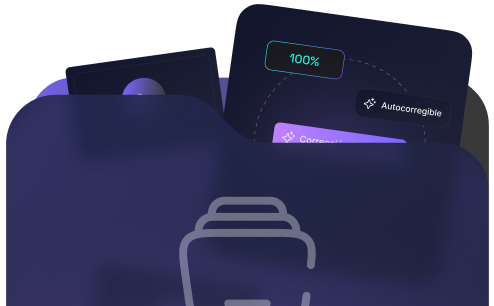Curso de Microsoft Word
Aprende con el curso de Microsoft Word para empresas hasta 100% Bonificado, online y a medida.
¿Por qué elegir el curso de Microsoft Word con Imagina Formación?
100% Bonificable a través de FUNDAE
Totalmente Práctico y Aplicable
Formación en Microsoft Word online y a Medida
Curso TUTORIZADO por Expertos en Microsoft Word
ME INTERESA
+450.000
Alumnos Formados por Imagina
15
Años de Liderazgo
+4000
empresas formadas en Imagina
Modalidades
100% Bonificable a través de FUNDAE
Forma a tu equipo sin coste para tu empresa. Este curso de Microsoft Word es hasta 100% bonificable a través de FUNDAE.
- Potencia las competencias clave de tus profesionales.
- Accede a una formación práctica, actualizada y orientada a resultados.
- Prepara a tu equipo para los retos del entorno laboral actual.
- Nos ocupamos de la gestión con FUNDAE si tu empresa lo necesita.
Formación en Microsoft Word online y a Medida
Descubre el mejor curso de Microsoft Word para empresas, elige entre nuestras 2 modalidades:
- Online: Curso a través de nuestra plataforma e-learning, con horario flexible, 100% tutorizado, con plazas limitadas y bonificable hasta el 100%.
- Aula Virtual Personalizada: Sesiones en vivo a través de videoconferencia, con un temario personalizado, fechas y horarios adaptados a tu empresa, y proyectos diseñados a medida para tu equipo.
Totalmente Práctico y Aplicable
Formación diseñada para que apliques cada concepto en situaciones reales de tu trabajo, con un enfoque práctico y útil desde el primer momento.
- Aprendizaje 100% práctico, enfocado en lo que realmente necesitas.
- Casos reales y ejercicios adaptados a tu entorno profesional.
- Aplica cada conocimiento directamente en tus tareas diarias.
- Mejora tu rendimiento y el de tu equipo desde el primer día.
"Ideal para el trabajo diario. Me enseñó a automatizar tareas y ahorrar tiempo en la edición, y me ayudó a manejar tablas, encabezados y referencias con soltura."
Laura Moreno, Gerente de Capacitación
Aulas Virtuales Personalizadas
¿Te imaginas tener un Temario 100% Personalizado para tu Empresa?
ME INTERESA